
Foydalanuvchilar orasida keng tarqalgan amaliyot bu ikkita operatsion tizimni yonma-yon o'rnatishdir. Ko'pincha bu Windows va Linux yadrosiga asoslangan tarqatishlardan biri. Ba'zan bunday o'rnatish bilan bootloader bilan bog'liq muammolar paydo bo'ladi, ya'ni ikkinchi OS yuklanmaydi. Keyin u o'z-o'zidan tiklanishi kerak, tizim parametrlarini to'g'ri parametrlarga o'zgartiradi. Ushbu maqolada biz Ubuntu-dagi Boot-Repair yordam dasturi orqali GRUB-ni tiklashni muhokama qilmoqchimiz.
Ubuntu-da Boot-Repair orqali GRUB yuklash vositasini tiklash
Shuni ta'kidlashni istardimki, Liveb-dan Ubuntu bilan yuklab olish misolida qo'shimcha ko'rsatmalar beriladi. Bunday tasvirni yaratish tartibi o'ziga xos nuans va qiyinchiliklarga ega. Biroq, operatsion tizimni ishlab chiquvchilar ushbu protsedurani iloji boricha batafsilroq rasmiy hujjatlarida tasvirlab berishdi. Shuning uchun biz u bilan tanishib chiqishni, LiveCD-ni yaratishni va undan yuklashni va shundan keyingina qo'llanmalarni bajarishni davom ettirishingizni tavsiya qilamiz.
Ubuntu-ni LiveCD-dan yuklab oling
1-qadam: Boot-Repair-ni o'rnating
Ushbu yordamchi dastur OT standart vositalarining to'plamiga kiritilmagan, shuning uchun uni foydalanuvchi omboridan foydalanib o'zingiz o'rnatishingiz kerak bo'ladi. Barcha harakatlar standart orqali amalga oshiriladi "Terminal".
- Konsolni har qanday qulay usulda ishga tushiring, masalan, menyu orqali yoki issiq tugmani bosib Ctrl + Alt + T.
- Buyruqni yozib tizimga kerakli fayllarni yuklab oling
sudo plagin-apt-omborxona ppa: yannubuntu / yuklash-ta'mirlash. - Parolingizni kiritib hisobingizni tasdiqlang.
- Barcha yuklab olishlar tugashini kuting. Buni amalga oshirish uchun sizda faol Internet aloqasi bo'lishi kerak.
- Tizim kutubxonalarini yangilash
sudo apt-get yangilanishi. - Chiziqqa kirib yangi fayllarni o'rnatish jarayonini boshlang
sudo apt-get install -y yuklash-tuzatish. - Barcha ob'ektlarni kompilyatsiya qilish ma'lum vaqt talab etadi. Yangi kirish qatori paydo bo'lishini kuting va bundan oldin konsol oynasini yopmang.
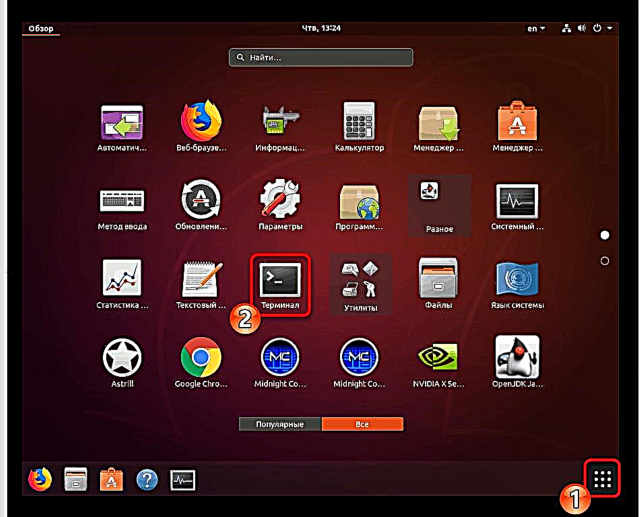
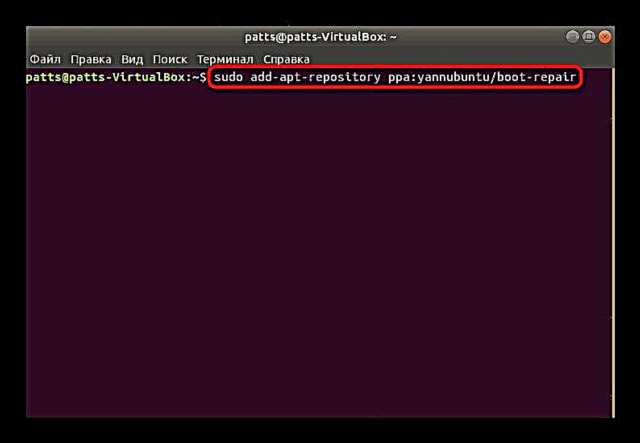




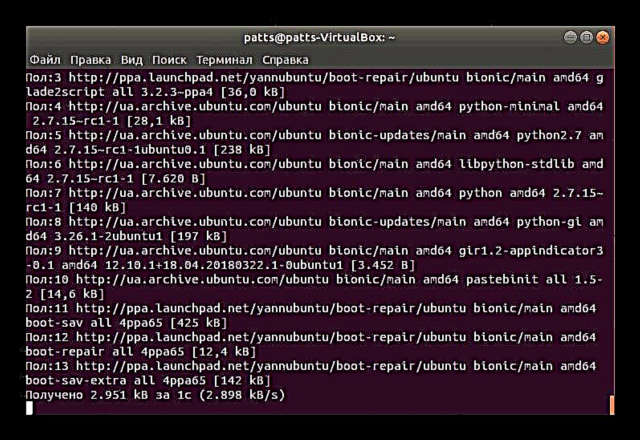
Barcha protsedura muvaffaqiyatli bo'lganida, siz Boot-Repair-ni ishga tushirishga va yuklash vositasini xatolarni tekshirishga o'tishingiz mumkin.
2-qadam: Boot-Repair-ni ishga tushiring
O'rnatilgan yordam dasturini ishga tushirish uchun siz menyuga qo'shilgan belgidan foydalanishingiz mumkin. Biroq, har doim ham grafik qobiqda ishlash mumkin emas, shuning uchun terminalga kirish kifoyayuklash ta'mirlash.

Tizimni skanerlash va yuklashni tiklash jarayoni amalga oshiriladi. Shu vaqt ichida kompyuterda hech narsa qilmang va vositani majburan tashlamang.

3-qadam: topilgan xatolarni tuzatish
Tizimni tahlil qilgandan so'ng, dasturning o'zi sizga yuklashni tiklash uchun tavsiya etilgan variantni taklif qiladi. Odatda bu eng keng tarqalgan muammolarni hal qiladi. Uni boshlash uchun siz grafik oynasida tegishli tugmachani bosishingiz kifoya.

Agar siz Boot-Repair-ga duch kelgan bo'lsangiz yoki rasmiy hujjatlarni o'qigan bo'lsangiz, qarang Kengaytirilgan sozlamalar Yuz foizli natijani ta'minlash uchun siz o'zingizning tiklanish imkoniyatlaringizni qo'llashingiz mumkin.
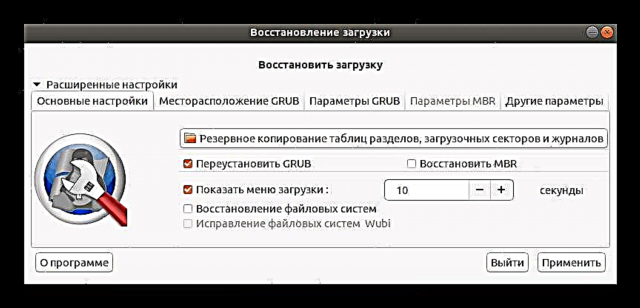
Qayta tiklash ishlari tugagandan so'ng, sizning oldingizda yangi menyu ochiladi, unda saqlangan jurnallar joylashgan manzil ko'rinadi va GRUB xatolarini tuzatish natijalari to'g'risida qo'shimcha ma'lumotlar ko'rsatiladi.

Agar siz LiveCD-dan foydalanish imkoniga ega bo'lmasangiz, rasmiy saytdan dastur rasmini yuklab olishingiz va uni bootable USB flesh-diskiga yozishingiz kerak bo'ladi. Boshlangandan so'ng, darhol ekranda ko'rsatmalar paydo bo'ladi va muammoni hal qilish uchun siz ularning barchasiga rioya qilishingiz kerak.
Yuklash-tuzatish-diskni yuklab oling
Odatda, Windows yonida Ubuntu-ni o'rnatgan foydalanuvchilar GRUB bilan bog'liq muammolarga duch kelishadi, shuning uchun yuklab olinadigan drayverni yaratishda quyidagi materiallar foydali bo'ladi, biz ular bilan tanishishingizni maslahat beramiz.
Batafsil ma'lumotlar:
Qayta tiklanadigan flesh-disk yaratish uchun dasturlar
Acronis True Image: yuklanadigan flesh-disk yaratish
Ko'pgina hollarda, oddiy Boot-Repair yordam dasturidan foydalanish Ubuntu yuklash vositasini o'rnatishni tezda boshlashingizga yordam beradi. Ammo, agar siz turli xil xatolarga duch kelishda davom etsangiz, ularning kodlari va tavsiflarini eslab qolishingizni maslahat beramiz, so'ng mavjud echimlarni topish uchun Ubuntu hujjatlariga murojaat qiling.











